Główny ekran zawiera trzy ikony umożliwiające obsługę najważniejszych funkcji testowanej aplikacji.
1. Scan ( skanowanie dokumentu z kamery urządzenia). Jeśli w naszym urządzeniu jest zainstalowana osobna aplikacja do robienia zdjęć ( tak jak u mnie ) to przed uruchomieniem aparatu pojawi okno wyboru programu do robienia zdjęć :
Po zrobieniu zdjęcia dokumentu wyświetli się okno umożliwiające jego edycję przed zapisaniem w formacie pdf . Widoczny na podglądzie zielony prostokąt do zaznaczani obszaru skanu ma stałe wymiary i można go tylko przesunąć w inne miejsce ( nie można zmienić wielkości ):
Znaczenie ikon u dołu ekranu :
a) obrót w lewo:
b) wycięcie fragmentu obrazu do zapisania w formacie pdf:
c) obrót w prawo:
d) zapisanie skanu:
Zeskanowany dokument jest wyświetlany w głównym oknie programu ScanToPDF Free:
2. Tworzenie dokumentu pdf z plików zapisanych w pamięci naszego urządzenia:
np. :
3. Ustawienia:
a) rozmiar strony :
b) orientacja strony:
Zeskanowane zdjęcia są wyświetlane w głównym oknie programu ScanToPDF Free:
Ikona "Rename" ( zmiana nazwy ) na czarnym pasku w prawym górnym rogu ekranu umożliwia zmianę nazwy dokumentu :
Kolejność wyświetlania zdjęć w tworzonym dokumencie można zmienić za pomocą strzałek po prawej stronie zdjęć ( zdjęcie u góry ekranu będzie miało niższy numer strony w utworzonym dokumencie ) :
W tym oknie na pasku u dołu ekranu pojawiły się nowe ikony:
a) podgląd dokumentu:
- powiększenie strony:
- pomniejszenie :
- strzałki oznaczają przejście do poprzedniej/ następnej strony dokumentu:
b) wysłanie stworzonego dokumentu do innego urządzenia za pomocą programu do wysyłania plików:
Utworzony dokument jest pokazywany w głównym oknie programu ScanToPDF Free . Liczba w czerwonym kwadracie oznacza ilość stron które zawiera:
Podsumowanie.
Prosty w obsłudze program do skanowania dokumentów na format pdf jakich wiele na system Android . Nie wyróżnia się niczym szczególnym .







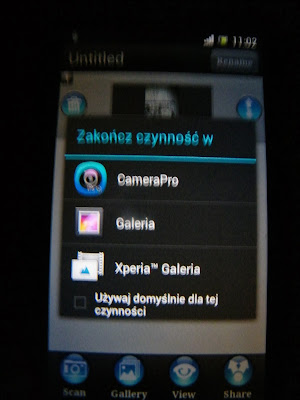










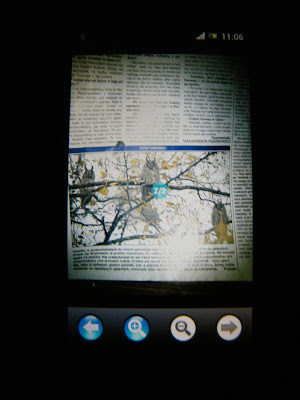


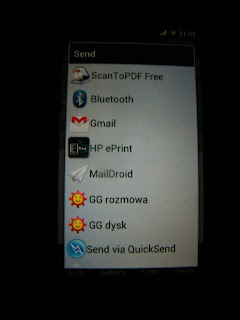

Brak komentarzy:
Prześlij komentarz